
Niekedy sa po nesprávnej inštalácii (alebo preinštalovaní alebo ak sú nainštalované dva systémy) systému Windows zobrazí ponuka s možnosťou načítania OS pri načítaní.
Možno to musíte tak urobiť, iba ak chcete skrátiť čas výberu alebo urobiť nejaký druh systému Higher a druhý nižší, alebo chcete niektoré z nich úplne premenovať. Teraz vám ukážem, ako to urobiť.
Výber operačného systému v systéme Windows XP
- Pravým tlačidlom myši kliknite na ikonu „Tento počítač“ a v ponuke vyberte položku „Vlastnosti“.
- - V otvorenom okne „Vlastnosti systému“ prejdite na kartu „Spresnenie“
- - - V sekcii Stiahnutie a obnovenie kliknite na tlačidlo Možnosti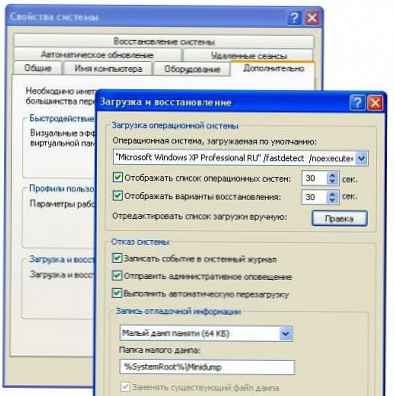
Tu môžete nakonfigurovať operačný systém, ktorý sa štandardne zavedie, vypnúť zoznam operačných systémov pri štarte a tiež nastaviť čas na zobrazenie možností zavedenia. Jednoducho vyberte požadovanú položku a zrušte začiarknutie políčok alebo skráťte čas. Nezabudnite kliknúť OK.
Výber operačného systému v systéme Windows 7
- Pravým tlačidlom myši kliknite na ikonu „Tento počítač“ a v ponuke vyberte položku „Vlastnosti“.
- - V otvorenom okne „Systém“ vľavo kliknite na odkaz „Rozšírené systémové parametre“ a kliknite naň
- - - V otvorenom okne „Vlastnosti systému“ prejdite na kartu „Spresnenie“
- - - - V sekcii Stiahnutie a obnovenie kliknite na tlačidlo Možnosti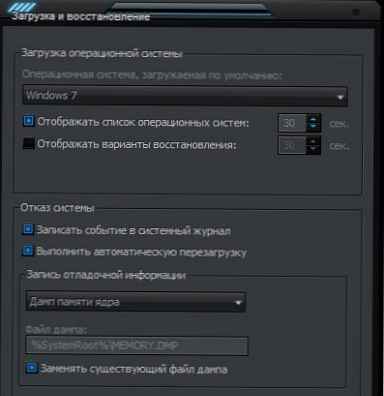
Potom je všetko ako je popísané vyššie pre XP.
V ktoromkoľvek z týchto prípadov je potrebné reštartovať počítač.
A čo robiť, ak tieto systémy nechcete vymazať alebo zmeniť parametre, ale chcete niečo viac?
Potom budete musieť súbor upraviť boot.ini.
Tento súbor je zodpovedný za výber OS pri štarte. Je umiestnený v koreňovom adresári disku a je skrytý. Ak je nainštalovaný jeden systém, potom to tak nie je. Môžete ho editovať ako v rovnakom okne ako vyššie, kliknutím na tlačidlo oprava, a v samotnom koreňovom adresári disku, otvorenie prostredníctvom štandardného notebooku.
Tu je príklad štandardného súboru boot.ini s možnosťou načítania dvoch operačných systémov:
[boot loader]
timeout = 30
Predvolená hodnota = diskový oddiel (0) disk (0) rdisk (0) (1) WINDOWS
[operačné systémy]
multi (0) disk (0) rdisk (0) partition (1) WINDOWS = ”Windows XP Professional” / fastdetect
multi (0) disk (0) rdisk (0) partition (2) WINNT = ”Windows 7” / fastdetect
kde:
Je vhodné nedotýkať sa vôbec ničho, pretože systém sa potom nemôže vôbec zaviesť, ale napriek tomu, ak máte svrbivé ruky, existuje túžba, potom maximum, čo sa dá urobiť, okrem štandardných metód, je odstrániť riadok s výberom iného operačného systému.
multi (0) disk (0) rdisk (0) partition (1) WINDOWS = ”Windows XP Professional” / fastdetect
alebo jednoducho premenujte Windows XP Professional na Moje obľúbené Windows.
Pri zavádzaní jedného systému je súbor boot.ini štandardom pre systém Windows XP. To isté platí pre Windows 7, 8, Vista. Ostatné iba meno.
 Zobraziť / skryť text
Zobraziť / skryť text[boot loader]
timeout = 30
Predvolená hodnota = diskový oddiel (0) disk (0) rdisk (0) (1) WINDOWS
[operačné systémy]
multi (0) disk (0) rdisk (0) oddiel (1) WINDOWS = ”Microsoft Windows XP Professional” / fastdetect
A nakoniec, príručka MIcrosoft Úprava súboru Boot.ini v systéme Windows XP.






![[Video] Cortana na uzamknutej obrazovke systému Windows 10](http://telusuri.info/img/images/[video]-cortana-na-ekrane-blokirovki-windows-10.jpg)




